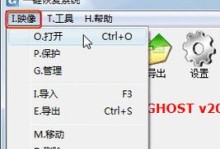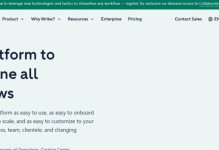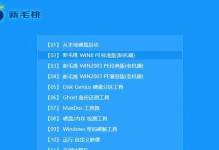在现代生活中,无线鼠标的使用已经成为了我们操作电脑的常见方式之一。然而,对于一些不熟悉无线技术的人来说,连接无线鼠标可能会成为一项困扰。本文将详细介绍如何连接无线鼠标,并通过简易教程的方式,帮助读者轻松完成这一步骤。
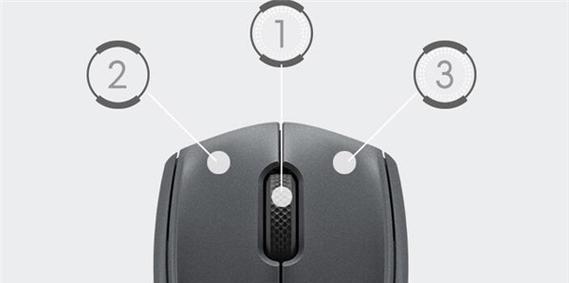
一:了解无线鼠标连接的基本原理
1无线鼠标的连接基于蓝牙或无线接收器两种方式。蓝牙连接需要计算机或设备支持蓝牙功能,而无线接收器则需要插入到计算机的USB接口中,以接收鼠标信号。
二:确定你的无线鼠标类型
2在开始连接之前,需要确定你的无线鼠标类型。通常分为两种:带有蓝牙功能的和需要使用无线接收器的。不同类型的连接步骤会略有不同。
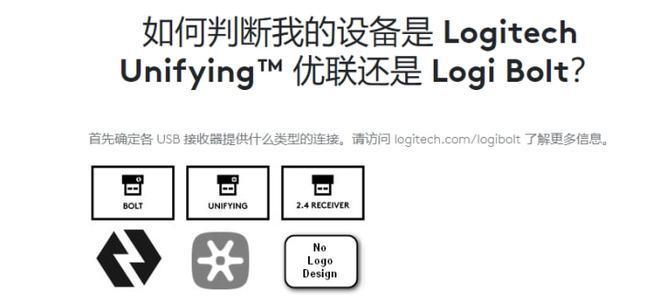
三:准备工作:检查电池和开关状态
3在连接无线鼠标之前,确保鼠标上的电池充足,并将开关打开。电池充足和正确的开关状态对于成功连接鼠标至关重要。
四:使用蓝牙连接鼠标的步骤
4如果你的无线鼠标支持蓝牙连接,打开计算机的蓝牙功能,并将鼠标设置为可被发现的状态。在蓝牙设置中搜索可用设备,然后选择你的鼠标进行连接。
五:使用无线接收器连接鼠标的步骤
5对于需要无线接收器连接的无线鼠标,将无线接收器插入计算机的USB接口中。等待计算机自动安装驱动程序并识别鼠标,一般只需几秒钟即可完成。

六:解决连接问题:重新配对和重启设备
6如果连接过程中出现问题,可以尝试重新配对设备或重启计算机和鼠标来解决。有时候,设备之间的通信可能会出现问题,通过重新配对可以修复这些问题。
七:注意事项:距离和干扰
7无线鼠标的连接距离通常在10米左右,但是在使用过程中要尽量保持距离设备更近一些,以确保信号的稳定。此外,避免使用无线鼠标附近有其他无线设备,以免产生干扰。
八:驱动程序更新:保持设备正常运行
8为了保持无线鼠标的正常运行,定期检查并更新驱动程序是非常重要的。通过更新驱动程序,可以解决一些兼容性问题,提升鼠标的性能和稳定性。
九:维护和清洁:延长无线鼠标寿命
9定期清洁无线鼠标可以防止灰尘和污垢积累,影响鼠标的灵敏度和操作感受。使用柔软的布料擦拭鼠标表面,并确保清洁过程中不会弄湿内部部件。
十:适配个人需求:自定义鼠标设置
10许多无线鼠标都提供了自定义设置功能,可以根据个人需求进行调整。通过软件或系统设置,可以更改鼠标的灵敏度、按钮功能以及滚轮速度等。
十一:无线鼠标的兼容性:设备支持需求
11在购买无线鼠标之前,需要确保计算机或设备支持无线鼠标的连接方式。了解设备的兼容性需求可以避免购买后无法正常连接的问题。
十二:无线鼠标与有线鼠标的比较
12与有线鼠标相比,无线鼠标具有更大的灵活性和便携性。然而,无线鼠标可能需要更多的电池维护和连接步骤,因此需要根据个人需求选择合适的鼠标类型。
十三:使用无线鼠标的注意事项
13在日常使用中,需要注意无线鼠标的电池使用情况,避免电量耗尽导致无法使用。此外,及时关闭无线鼠标可以延长电池寿命并节省能源。
十四:随时切换设备:多设备连接设置
14一些无线鼠标支持多设备连接功能,可以通过切换按钮或快捷键在不同设备间进行快速切换。这使得无线鼠标在办公室或家庭环境中非常实用。
十五:
15通过本文的教程,我们详细介绍了连接无线鼠标的步骤和注意事项。无论是蓝牙连接还是无线接收器连接,只要按照正确的步骤进行操作,连接无线鼠标是一件简单而容易的事情。希望本文对你使用无线鼠标提供了帮助。